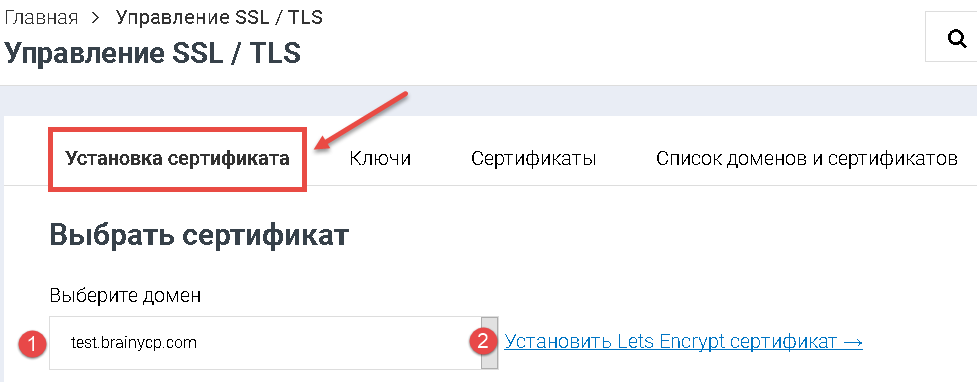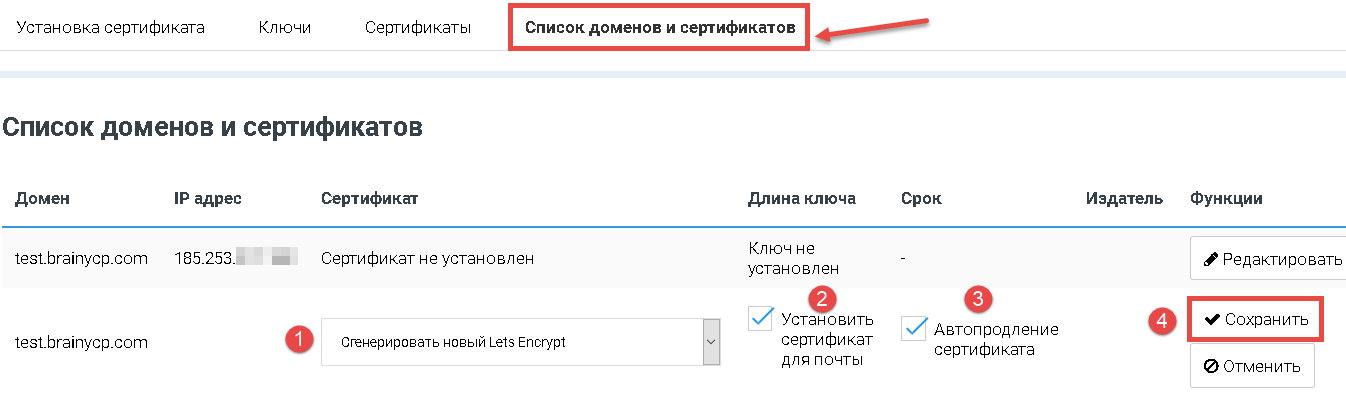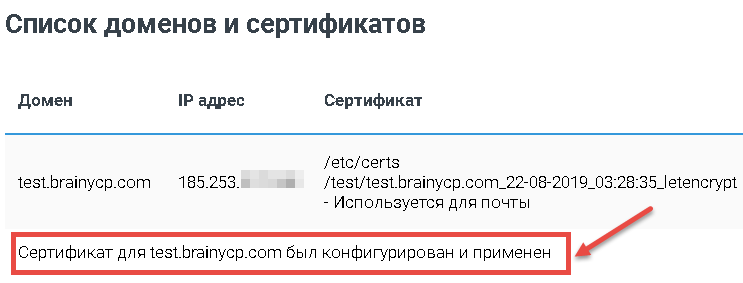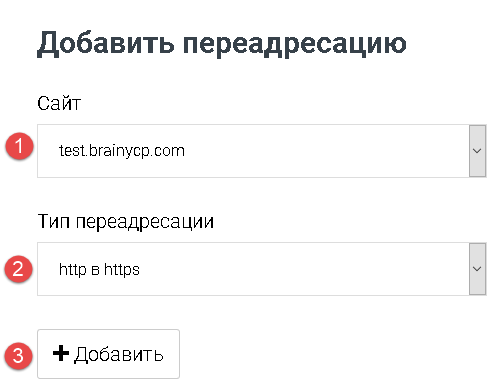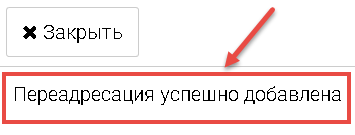Управление SSL-сертификатами — различия между версиями
Fgsfds (обсуждение | вклад) (Новая страница: «<p style="text-align: justify">Чтобы установить SSL-сертификат Let's Encrypt, перейдите в раздел "Сертификаты"…») |
(нет различий)
|
Текущая версия на 22:53, 14 июня 2020
Чтобы установить SSL-сертификат Let's Encrypt, перейдите в раздел "Сертификаты"/"Управление SSL."
В разделе "Управление SSL/TLS" перейдите на вкладку "Установка сертификата":
- Выберите домен из выпадающего списка (если их несколько на одном хост-аккаунте).
- Нажмите на кнопку "Установить Lets Encrypt сертификат":
После этого выполнится автоматический переход на вкладку "Список доменов и сертификатов". Здесь нужно сделать следующее:
- В поле "Сертификат" выберите из выпадающего списка "Сгенерировать сертификат".
- Поставьте галочку в поле "Установить сертификат для почты", если вы хотите сгенерировать сертификат для почты.
- Поставьте галочку в поле "Автопродление сертификата", если вы хотите, чтобы сертификат продлевался автоматически.
Нажмите на кнопку "Сохранить":
Дождитесь, пока завершится процесс создания ключа. Если все сделано правильно, вы увидите сообщение об успешной установки SSL-сертификата:
Чтобы проверить, работает ли сертификат, откройте сайт в браузере (не забудьте указать https://, а не http:// перед доменом). Если установка прошла успешно, в адресной строке, рядом с доменом, появится замок, указывающий на наличие сертификата:
Чтобы настроить редирект с http на https после установки SSL-сертификата, перейдите в раздел "Управление веб-сервером"/"Переадресация http":
- В поле "Сайт" выберите из выпадающего списка домен.
- В поле "Тип переадресации" выберите из выпадающего списка "http в https".
Нажмите на кнопку "Добавить":
Дождитесь, пока завершится создание переадресации. Если все сделано правильно, вы увидите сообщение об успешной настройке редиректа: